Использование инструмента Ink Bottle
Создание и редактирование основных цветов с помощью панели Mixer
Для создания и редактирования основных цветов можно использовать панель Mixer (Смеситель) (рис. 4.16). Если объект на Столе выделен, то изменения цветов в панели Mixer (Смеситель) будут сразу применяться к нему.
Можно выбрать цвет из существующей палитры цветов или создать новый цвет. Выбираются цвета в режиме RGB или в шестнадцатеричном режиме или определяются значением параметра Alpha (Прозрачность цвета).
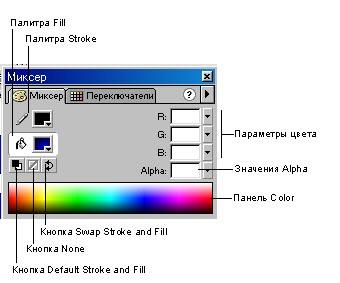
Рис. 4.16. Панель Mixer
Чтобы создать или редактировать основной цвет в панели Mixer (Смеситель):
- Выполните команду Window › Panels › Mixer (Окно ›Панели › Смеситель).
- Выберите один из режимов представления цвета: RGB (настройка по умолчанию), HSB или Hex во всплывающем меню
 в правом верхнем углу панели Mixer (Смеситель).
в правом верхнем углу панели Mixer (Смеситель). - Щелкните на палитре
 Stroke (Контур) или
Stroke (Контур) или  Fill (Заполнение)" чтобы определить, какой атрибут должен быть изменен.
Fill (Заполнение)" чтобы определить, какой атрибут должен быть изменен. Если выбран объект, заполненный градиентом, то в палитре Fill (Цвет заполнения) отображается градиент. Чтобы заменить градиент в выделенном объекте на основной цвет, щелкните на палитре Fill и выберите основной цвет для заполнения, как описано в шаге 4. Если иы в настоящее время редактируете градиент заполнения в панели Fill (Заполнение), то в панели Mixer (Смеситель) в палитре Fill отображается цвет, выбранный в данный момент в панели Fill. Для завершения сеанса редактирования градиента закройте панель Mixer (Смеситель).
- Выполните один из следующих шагов:
- щелкните на палитре Stroke (Контур) или Fill (Заполнение) и выберите цвет из всплывающей таблицы цветов;
- щелкните на полосе Color в нижней части панели Mixer (Смеситель) и выберите цвет;
- введите значения в поля R (Красный), G (Зеленый) и В (Синий) для отображения в режиме RGB;
значения Hue (оттенок), Saturation (Насыщенность) и Brightness (Яркость) – в режиме HSB;
или введите шестнадцатеричные значения для представления цвета в палитре Web 216. - введите значение параметра Alpha (Прозрачность): от 0 (абсолютная прозрачность) до 100 (абсолютная непрозрачность);
- щелкните на кнопке
 Default Stroke and Fill (Контур и заполнение по умолчанию), чтобы вернуться к значениям цветов по умолчанию (белое заполнение и черный контур);
Default Stroke and Fill (Контур и заполнение по умолчанию), чтобы вернуться к значениям цветов по умолчанию (белое заполнение и черный контур); - щелкните на кнопке
 Swap Stroke and Fill (Обмен цветов контура и заполнения), чтобы поменять цвет контура на цвет заполнения и наоборот;
Swap Stroke and Fill (Обмен цветов контура и заполнения), чтобы поменять цвет контура на цвет заполнения и наоборот; - щелкните на кнопке
 None, чтобы сделать заполнение или контур прозрачными.
None, чтобы сделать заполнение или контур прозрачными.
Создавать прозрачный контур или заполнение можно только для нового объекта, а чтобы сделать прозрачным контур или заполнение уже существующего объекта, выделите контур или заполнение и удалите их.
- Чтобы добавить цвет, помещенный на шаге 4 в цветовую палитру текущего файла, выберите пункт Add Swatch (Добавить в цветовую палитру) всплывающего меню в верхнем правом углу панели Mixer (Смеситель).
Изменение цветовых палитр
Каждый файл Flash содержит собственную цветовую палитру, доступ к которой возможен через всплывающие таблицы модификаторов заполнения, контура и шрифта. По умолчанию используется цветовая палитра Web-safe, содержащая 216 цветов (Web 216). Можно добавлять цвета в текущую цветовую палитру при помощи панели Mixer (Смеситель).
Для того чтобы импортировать, экспортировать и изменить цветовую палитру файла, воспользуйтесь панелью Swatches (Образцы), причем можно дублировать цвета, удалять цвета из палитры, использовать по умолчанию иную палитру, перезагружать палитру Web 216 после внесения в нее изменений, а также сортировать палитры по оттенкам. Можно переносить (импортировать и экспортировать) палитры основных цветов и градиентов между файлами Flash, а также из Flash в другие приложения, например Macromedia Fireworks и Adobe Photoshop.
